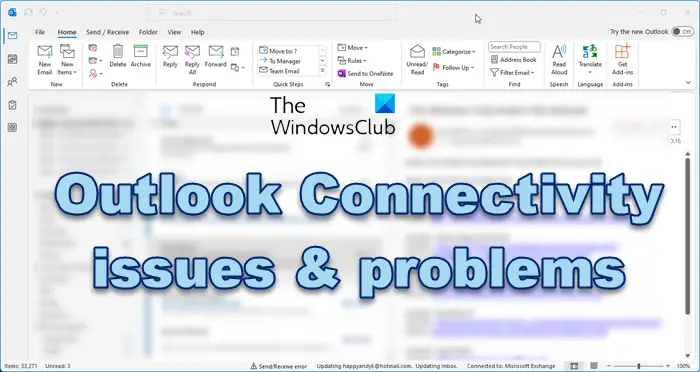Nach Angaben einiger Microsoft 365-Benutzer weist ihr Outlook einige Verbindungsprobleme auf. Sogar einige IT-Administratoren haben mit Problemen zu kämpfen, bei denen Outlook nicht mehr auf ihre Aktionen reagiert. In einigen Fällen stellt Outlook keine Verbindung her oder, falls eine Verbindung besteht, wird die Verbindung nach dem Zufallsprinzip getrennt. In diesem Beitrag werden wir diskutieren Probleme mit der Outlook-Konnektivität und Vorschläge zur Behebung des Problems machen.
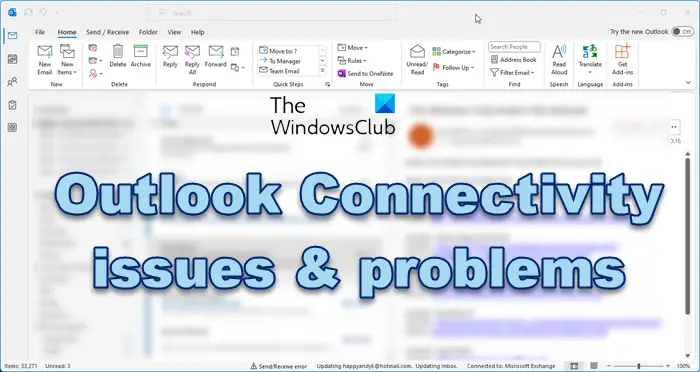
Beheben Sie Outlook-Konnektivitätsprobleme unter Windows 11
Wenn Outlook keine Verbindung zum Server herstellen kann, das Internet jedoch funktioniert, oder wenn Outlook ständig die Verbindung trennt, führen Sie diese Schritte aus, um Outlook-Verbindungsprobleme unter Windows 11 zu beheben:
- Starten Sie Outlook und den Router neu
- Problemumgehungen für IT-Administratoren
- Deaktivieren Sie die Firewall vorübergehend und fügen Sie Ihr Konto dann erneut hinzu
- Aktualisieren Sie Outlook
- Deaktivieren Sie die Endpoint Detection and Response (EDR)-Sicherheitssoftware
- Reparieren Sie das Outlook-Konto
- Verwenden Sie Outlook im Web (OWA)
Lassen Sie uns ausführlich darüber sprechen.
1]Starten Sie Outlook und den Router neu
Zunächst sollten wir die auf Ihrem System installierte Outlook-App neu starten. Wenn das nicht funktioniert, starten Sie das System neu. Sie sollten auch Ihren Router oder Ihr Modem neu starten.
Diese Dinge scheinen für Sie keine große Sache zu sein, aber manchmal reicht es aus, vorübergehende Netzwerkstörungen zu beheben. Nachdem Sie das System neu gestartet haben, öffnen Sie Outlook erneut und prüfen Sie, ob das Problem behoben ist.
2]Workarounds für IT-Administratoren
Wenn Sie ein IT-Administrator sind, müssen Sie einige Problemumgehungen ausprobieren. Im Folgenden finden Sie die Dinge, die Sie tun sollten.
- Stellen Sie sicher, dass die Benutzer, die sich über dieses Problem beschweren, berechtigt sind, auf Outlook oder eine andere Windows 365-App zuzugreifen, mit der sie Probleme haben.
- Wenn sie Zugriff haben, entfernen Sie Microsoft 365-Lizenzen für sie und fügen Sie sie dann hinzu.
- Gehen Sie zur Workstation und deaktivieren Sie IPv6.
Sie können diese Problemumgehungen implementieren und prüfen, ob das Problem behoben ist.
Lesen: Microsoft Teams stürzt während Besprechungen ab oder friert ein.
3]Deaktivieren Sie die Firewall vorübergehend und fügen Sie Ihr Konto erneut hinzu

Manchmal wird das Problem durch Sicherheitsprogramme verursacht, die Outlook stören. In diesem Fall deaktivieren wir die Firewall vorübergehend, entfernen Ihr Konto, fügen es erneut hinzu und prüfen dann, ob Outlook funktioniert.
Um dasselbe zu tun, deaktivieren Sie zunächst die Firewall. Sobald die Firewall deaktiviert ist, gehen Sie in einem Browser zu https://outlook.office.com und melden Sie sich an. Hoffentlich gelingt Ihnen die Anmeldung. Sobald Sie sich angemeldet haben, öffnen Sie die Einstellungen, entfernen Sie Ihr Arbeits- und Schulkonto und fügen Sie es dann erneut hinzu. Öffnen Sie nun die Outlook-App und versuchen Sie, sich anzumelden. Dies wird die Arbeit für Sie erledigen.
4]Outlook aktualisieren
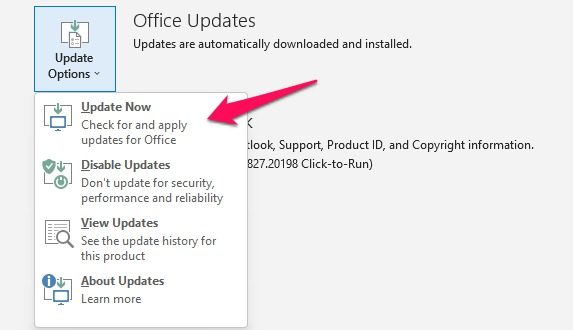
Wenn Sie nicht die neueste Version von Outlook verwenden, werden Sie höchstwahrscheinlich Probleme beim Anmelden bei Ihrem Konto haben. Deshalb empfiehlt es sich immer, sich auf dem Laufenden zu halten. Um Outlook zu aktualisieren, gehen Sie zu Datei und dann zu Konto > Update-Optionen > Jetzt aktualisieren. Es sucht nach verfügbaren Updates und installiert diese. Überprüfen Sie nach der Aktualisierung Ihrer App, ob das Problem behoben ist.
Lesen: E-Mails in Outlook werden unter Windows nicht synchronisiert
5]Deaktivieren Sie die Endpoint Detection and Response (EDR)-Sicherheitssoftware
Obwohl diese Lösung überhaupt nicht zu empfehlen ist, da sie das System anfällig für Malware und Diebstahl macht, können Sie die EDR-Sicherheitssoftware deaktivieren oder entfernen, wenn Sie wirklich auf Outlook zugreifen müssen vorübergehend und prüfen Sie dann, ob Outlook funktioniert.
6]Outlook-Konto reparieren
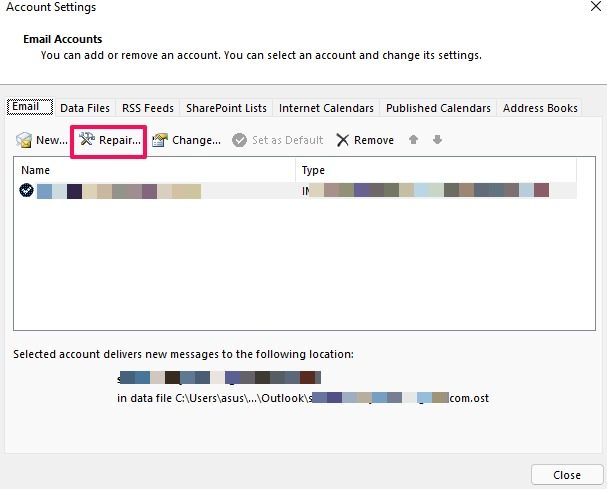
Outlook bietet seinen Benutzern die Möglichkeit, beschädigte Konten zu reparieren. Wir können dieses Tool ganz einfach ausführen. Es sucht nach dem Problem und führt die richtige Lösung aus. Befolgen Sie die unten aufgeführten Schritte, um dasselbe zu tun.
- Offen Ausblick auf dem System, auf dem das Problem auftritt.
- Gehen Sie zur Registerkarte „Datei“ > Option „Kontoeinstellungen“.
- Wählen Sie im Dropdown-Menü aus Account Einstellungen.
- Wählen Sie abschließend das fehlerhafte Konto aus und klicken Sie auf Reparatur.
Hoffentlich wird dies den Zweck für Sie erfüllen.
Lesen: Outlook bleibt im Bildschirm „Profil laden“ oder „Verarbeitung“ hängen
7]Verwenden Sie Outlook im Web (OWA)
Outlook on the Web (OWA) ist eine Alternative zu Outlook, die zum Anzeigen und Senden von Nachrichten verwendet werden kann. Wenn Sie IT-Administrator sind, stellen Sie dies dem betroffenen Mitarbeiter zur Verfügung. Dies ist keine Lösung, sondern ein Workaround, den Sie ausprobieren sollten, wenn alles andere fehlschlägt.
Wir hoffen, dass Sie das Problem beheben und Outlook mit den in diesem Beitrag genannten Lösungen zum Laufen bringen können.
Lesen: Behebung, dass Outlook keine Verbindung zum Server herstellt
Wie behebe ich Outlook unter Windows 11?
Wenn die Outlook-App unter Windows 11 nicht funktioniert, sollten Sie die Office- oder Microsoft 365-Reparatur durchführen. Um dasselbe zu tun, öffnen Sie die Einstellungen und navigieren Sie zu Apps > Installierte Apps. Dann müssen Sie suchen „Office“ oder „Microsoft 365“. Sobald Sie es gefunden haben, klicken Sie auf die drei vertikalen Punkte und wählen Sie „Ändern“. Zum Schluss auswählen Schnelle Reparatur und führen Sie das Tool aus. Falls das keinen Unterschied macht, führen Sie die Online-Reparatur aus.
Warum stellt mein Outlook keine Verbindung zum Server her?
Es kann mehrere Gründe geben, warum Outlook keine Verbindung zum Server herstellt, der häufigste Grund sind jedoch Verbindungsprobleme mit Ihrem Internet. Überprüfen Sie Ihre drahtlose oder kabelgebundene Verbindung und stellen Sie sicher, dass sie stark und stabil ist. Sie können auch versuchen, Outlook oder Ihr Gerät neu zu starten, nach Updates zu suchen oder Ihren E-Mail-Dienstanbieter zu kontaktieren.
Warum werden meine Outlook-E-Mails nicht weitergeleitet?
Wenn Sie keine E-Mails senden oder empfangen können, überprüfen Sie Ihr Konto, starten Sie Outlook neu und sehen Sie nach. Ein weiterer Vorschlag besteht darin, Ihr Passwort zu aktualisieren, wenn es kürzlich geändert wurde. Möglicherweise wurde Ihr Konto auch vorübergehend gesperrt, weil Microsoft ungewöhnliche Anmeldeaktivitäten festgestellt hat.
Warum wird mein Verbindungsstatus von Outlook getrennt?
Der Hauptgrund für den Fehler „Getrennt“ in Outlook ist eine schlechte Internetverbindung. Sie sollten Ihre Internetverbindung überprüfen und sicherstellen, dass sie stabil ist. Wenn bei Ihnen Internetprobleme auftreten, sollten Sie einen Geschwindigkeitstest auf Ihrem Computer durchführen oder auf eine zuverlässigere Netzwerkverbindung umsteigen. Dies sollte das Problem beheben und verhindern, dass es erneut auftritt.
Lesen Sie auch: Outlook reagiert nicht, stürzt ständig ab oder funktioniert nicht mehr.